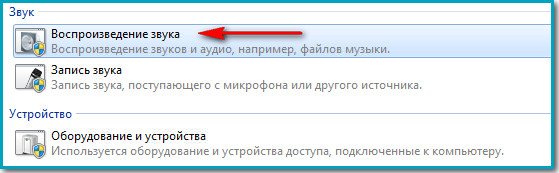S/PDIF (Sony/Philiрs Digital Interface Format - формат цифрового интерфейса фирм Sony и Philiрs) - цифровой интерфейс для бытовой радиоаппаратуры.
AES/EBU (Audio Engineers Society / European Broadcast Union - общество звукоинженеров / европейское вещательное объединение) - цифровой интерфейс для студийной радиоаппаратуры
Оба интерфейса являются последовательными и используют одинаковый формат сигнала и систему кодирования - самосинхронизирующийся код BMC (Biphase-Mark Code - код с представлением единицы двойным изменением фазы), и могут передавать сигналы в формате PCM разрядностью до 24 бит на частотах дискретизации до 48 кГц.
Каждый отсчет сигнала передается 32-разрядным словом, в котором 20 разрядов используются для передачи отсчета, а 12 - для формирования синхронизирующей преамбулы, передачи дополнительной информации и бита четности. 4 разряда из служебной группы могут использоваться для расширения формата отсчетов до 24 разрядов.
Помимо бита четности, служебная часть слова содержит бит достоверности (Validity), который должен быть нулевым для каждого достоверного отсчета. В случае приема слова с единичным битом Validity либо с нарушением четности в слове приемник трактует весь отсчет как ошибочный и может на выбор либо заменить его предыдущим значением, либо интерполировать на основе нескольких соседних достоверных отсчетов.
Отсчеты, помеченные как недостоверные, могут передавать CD-проигрыватели, DAT-магнитофоны и другие устройства, если при считывании информации с носителя не удалось скорректировать возникшие в процессе чтения ошибки.
S/PDIF пpедставляет собой упpощенный ваpиант AES/EBU
и используется в бытовой радиоаппаратуре. Оба интерфейса S/PDIF и AES/EBU являются последовательными и используют одинаковый формат сигнала и систему кодирования - самосинхронизирующийся код BMC (Biphase-Mark Code - код с представлением единицы двойным изменением фазы "бифазная модуляция"), и могут передавать сигналы разрядностью до 24 бит на частотах дискретизации до 48 кГц. Таким образом из звуковых данных и сигнала синхронизации создается поток S/PDIF-данных. Каждый бит звуковых данных представлен временным интервалом, начинающимся и заканчивающимся изменением сигнала. Эти изменения (переходы) хорошо видны на сигнале, где они обозначены стрелками. Бит данных "1" создает дополнительный переход внутри временного интервала. Бит данных "0" создает временной интервал без внутреннего перехода. Таким образом звуковые данные и тактовые импульсы объединяются в единый поток данных.
Звуковые данные и информация субкода объединяются в 32-разрядные субкадры. Каждый субкадр начинается с преамбулы, четырехразрядной синхрогруппы, которая нарушает правила бифазного кодирования. Преамбула действует как сигнал синхронизации, обозначающий начало нового субкадра. За преамбулой следуют четыре бита вспомогательной информации и 20 разрядов звуковой информации. Если передается шестнадцатиразрядная звуковая информация, то дополнительные четыре разряда не используются (заменяются при кодировании нулями). Четырехбитную область дополнительных данных можно использовать для размещения звуковых данных, увеличивая за ее счет полную длину слова аудиоданных до 24 битов. Дополнительные четыре бита (правильность звукового отсчета, бит данных пользователя, статус звукового канала и четность субкадра) завершают субкадр. Субкадры левого и правого звуковых каналов идентифицируются несколько различными преамбулами. В едином потоке битов они передаются поочередно. Из субкадров формируются блоки длиной 192 бита. При частоте дискретизации 44,1 кГц общая скорость цифрового потока составляет 2,8224 миллиона бит в секунду.
Стандартно формат кодирования предназначен для передачи одно- и двух-канального сигнала, однако при использовании служебных разрядов для кодирования номера канала возможна передача многоканального сигнала.
Интерфейс S/PDIF бывает двух видов: коаксиальный и оптический
.
Входы и выходы, коаксиального SPDIF выполнены на разъемах типа RCA. Цифровой сигнал передается по обычному соединительному шнуру с соответствующими разъемами. В коаксиальном SPDIF данные передаются в виде электрических импульсов по обычным проводам, которые подвержены всевозможным наводкам. В принимающем устройстве все эти наводки отфильтровываются, однако вероятность потери части данных все равно присутствует.
Оптический SPDIF использует для передачи данных оптический кабель. Его входы и выходы выполнены на разъемах типа Toslink, которые закрываются заглушками, по которым очень легко узнать этот тип интерфейса. Оптический кабель совершенно не реагирует на магнитные поля, поскольку данные передаются в виде световых импульсов. Поэтому считается, что оптический интерфейс передачи цифровых данных гораздо лучше защищен от внешнего воздействия, чем коаксиальный. В спутниковых ресиверах используется именно оптический вид интерфейса S/PDIF.
Каждый уважающий себя меломан, строящий аудиосистему на базе ПК с применением внешнего ЦАП, вынужден сам себе ответить на, казалось бы, малозначительный, но основополагающий на практике вопрос. USB- или SPDIF-подключение? Давайте же попытаемся расставить все точки над «i» раз и навсегда!
Это дивное, фантастичное для того времени детище научного прогресса 1980-х годов, SPDIF, до сих пор остается актуальным. Будучи изначально профессиональным стандартом коммутации в студиях цифровой звукозаписи, оно получил путевку в жизнь и в рамках домашних систем. Так в чем же секрет этой «оптики»?
Правда в том, что никакого секрета здесь нет. Все мы знаем, что передача данных со скоростью света практически исключает возможность прямой конкуренции. Такой стандарт позволяет практически полностью исключить из обработки цифрового сигнала такое нежелательное явление, как джиттер . Джиттер возникает в том случае, если между источником цифрового сигнала и его приемником есть даже минимальная рассинхронизация по частоте. То есть если источник выдает сигнал с большей частотой, чем его способен принять и обработать приемник, то на стороне последнего возникает джиттер и, соответственно, необходимость передискретизации сигнала для того, чтобы его можно было обработать. SPDIF начисто лишен такого недостатка. Ведь у него частоту семплирования устанавливает источник. Приемник же способен обработать сигнал практически с любой доступной источнику частотой. Потому современные ЦАП, подключаемые по SPDIF, способны без понижающей передискретизации обработать цифровой аудиосигнал даже с характеристиками 24/192.
Пример эталонной передачи сигнала по «оптике»
Похвастаться этим формат USB Audio v.1 не может. Увы, но устройства-приемники, работающие с таким стандартом, не способны зачастую обрабатывать сигнал с характеристиками выше 16/48. И пусть в документации к стандарту значится 24/96, но на практике даже операционная система Windows принудительно (!) понижает значения для исходящего сигнала до 16/48 в случае подключения к ПК аудиоустройства, созданного на основе этого протокола. Все дело в том, что протокол, разработанный и сертифицированный в 1998 году, является исключительно синхронным. Что это значит? На практике это означает то, что перед началом передачи цифрового сигнала источник и приемник «договариваются» между собой о том, с какой частотой эта передача будет происходить. Эта частота остается неизменной на протяжении всей передачи. То есть за один и тот же промежуток времени из-за принудительной «уравняловки» частоты может быть передан абсолютно разный объем данных. С обработкой какого-то объема приемник может справиться без проблем, но уже в следующую милисекунду новый, превышающий предыдущий, объем данных может заставить его очень сильно «напрячься». А это приводит к неизбежной потере части деталей звуковой дорожки, к искажениям и прочим нежелательным последствиям. То есть о Hi-Fi говорить уже не приходится.

Тот же сигнал в исполнении USB Audio 1.0. Печальное зрелище
Ситуацию призван был исправить USB Audio v.2. Он уже располагает асинхронным режимом работы, что само по себе практически полностью исключает джиттер. Введенный в 2009 году стандарт, правда, требует для своей успешной работы USB 2.0 или 3.0. И, разумеется, несовместим с выпущенными ранее ЦАП. Однако качественный звук требует жертв:). Фактически достоверность передаваемого по USB Audio 2.0 сигнала не уступает таковой у SPDIF/Toslink. Таким образом, ЦАП-ы и внешние звуковые карты, выпущенные после 2009 года и поддерживающие USB Audio 2.0 как аппаратно, так и на уровне драйверов, способны обеспечить качество звука, не отличимое от «оптики». Справедливости ради нужно отметить, что драверов, обеспечивающих поддержку USB Audio v.2 прямо из коробки нет даже в Windows 10. И задача по их разработке ложится на плечи производителей внешних звуковых карт и ЦАП-ов. А они в свою очередь с ней вполне успешно справляются.

USB Audio 2.0 Async творит чудеса
Выбор способа подключения происходит теперь лишь на основе личных предпочтений, а не технического превосходства одного формата над другим. Потому утверждение о том, что «оптика» лучше USB, на сегодняшний день является мифом, хоть и довольно распространенным . До скорого!
P.S. Иллюстрации, полученные в идеальных условиях и на референсной аппаратуре, взяты из материалов ресурса
Цифровые интерфейсы давно теснят своих аналоговых предков. Аудиосистемы среднего класса в качестве источника сигнала используют звук закодированный в одном из множества стандартов. Это может быть банальный PCM для стереозвука или семейство стандартов Dolby для их многоканальных родственников. Но сегодня мы поговорим не о способах кодирования, но о том, как именно передаётся сигнал. Существует всего два варианта - оптический и по коаксиальному кабелю. Оптика гарантирует полную электрическую развязку, коаксиальный кабель прост в подключении.
Уже лет десять практически каждая материнская плата укомплектована оптическим цифровым выходом S/PDIF (он же TOSLINK). Но если посмотреть на заднюю панель найти его можно не всегда. В чём же подвох? В нежелании производителя устанавливать ещё один разъём на задней панели и удорожать плату установкой оптического модуля или гнезда под коаксиальный кабель. Если открыть документацию на материнскую плату то можно обнаружить типовой набор из четырёх контактов похожий на гнездо для подключения спикера.
На этой же странице нарисована фирменная планка с коаксиальным и оптическим выходами. Иногда ещё бывают оптические входы, но автор статьи о таком только читал в сети. Поиск оригинальной планки может превратиться в нетривиальную задачу - цена на зарубежных аукционах составляет около 10 долларов без учёта доставки. Быстрый поиск по русскоговорящим форумам находит только запросы о её покупке и советы купить вместо неё звуковую карту с соответствующим гнездом.
По спецификации уровень сигнала на материнской плате - это TTL, о нагрузочной способности выхода SPDIFOUT можно только догадываться. Та же документация рекомендует нагрузить его светодиодом с токоограничивающим резистором - это и будет самым дешевым подключением. Попробовать этот вариант первым я не решался по двум причинам - жаль было платы и насущной необходимости куда-то втыкать стандартный оптический кабель. Позже я всё же собрал эмиттерный повторитель на одном транзисторе и подключил светодиод. Интерфейс весело светился красным светодиодом, но приставленный к нему оптический кабель звука не дал. Всё та же документация рекомендовала подобрать сверхъяркий светодиод с длиной волны 660 нанометров. Возможно ни один из использованных светодиодов не подошел.
Следующий этап - подключение рекомендованного оптического модуля TOTX173. Цена и наличие по интернет-магазинам опять не радует - чуть меньше тех же десяти долларов и длительная доставка. Значит пора искать донора. Пробежавшись по домашней свалке электроники, удалось выявить только одну жертву, ей оказалась Playstation 2, подаренная сотрудниками на прошлый день рождения. Рука на вандализм легендарной приставки не поднялась. На региональном интернет-аукционе был выловлен DVD Recorder Samsung за те же сакральные 10 долларов без доставки. Дальше пойдут фотографии.
S/PDIF на жертве выглядел так

Так как поиск по коду на корпусе (T2002H7) ничего не дал, то устройство пришлось включать в разобранном состоянии для того чтобы убедиться что используется питание от пяти вольт и TTL уровень сигнала.

Контактов всего три, общий легко определяется, питание подключено напрямую к подписанному 5в штекеру, остаётся информационный вывод подключенный через резистор номиналом 220 Ом. Вот наш ново обретённый модуль крупным планом.

Осталось подключиться к материнской плате и собрать это всё в виде планки. Общий вывод подключаем к общему, питание к питанию, а SPDIFOUT через резистор 220 Ом к data. Из куска макетной платы и выгоревшей сетевой карты собираем планку для ПК, у меня получилось так.

Устанавливаем в корпус.

С момента сборки прошло уже более двух недель - всё работает отлично. На слух конечно разница находится в пределах данных психологией ощущений. Но если есть акустика понимающая оптику - почему бы не воспользоваться подключением сделанным своими руками. В комментариях было бы интересно услышать мнение о возможной разнице в звучании такого оптического выхода и полученного с звуковой карты среднего ценового диапазона.
Уже после сборки я добрался до ближайшей мастерской по ремонту бытовой техники. Именно там стояло сразу искать донора - у них есть достаточное количество сгоревших DVD плееров, примерно по доллару за плату. Для тех кто захочет повторить конструкцию - это будет полезным.
У меня пропал звук на Windows 7 , опыта устранения подобных неисправностей в данной операционной системе никакого, но очень хочется самому разобраться в чём же дело и устранить неполадку. У вас есть похожая статья про Windows XP, но она к сожалению мне не помогла. Денис.
Пропал звук на Windows 7
Причины отсутствия звука в Windows 7 бывают иногда простыми, а нередко искать неисправность приходится довольно долго. Очень часто пользователи задавая вопрос дают не полную информацию о проблеме, например не говорят, что накануне пытались обновить звуковой драйвер или пробовали подсоединить к компьютеру другие звуковые колонки или вносили изменения в настройки вкладки "Звук" в Панели управления. А может вы установили на свой ноутбук какой-нибудь плагин, для улучшения качества звучания установленных в вашей системе плееров и после этого у вас пропал звук на Windows 7 . Но что бы у вас не случилось друзья, не стоит отчаиваться, решение вашей проблемы есть и как обычно начнём с самого простого.
- Примечание : в конце статьи как вариант, приведён способ работы с малоизвестным начинающему пользователю - Универсальным средством диагностики Windows 7 , оно может автоматически найти и устранить различные проблемы, связанные не только с отсутствием звука. Также у нас вышла новая статья , в ней вы сможете подробно узнать - как установить точное название вашей звуковой карты, как скачать на неё драйвера с её официального сайта, и как установить их.
- Если у Вас Windows 8. читайте нашу статью
- Если у вас вышла из строя встроенная звуковая карта, читайте нашу статью .
- Если Вас не устраивает качество звука на ноутбуке, можете .
Даже у очень опытных пользователей случаются ситуации, когда они по каким-то причинам отсоединяли от системного блока звуковые колонки и потом забывали об этом. Проверьте всё ли у вас надёжно подсоединено. Выход для подсоединения звуковых колонок помечен зелёным цветом.
Проверить исправность звуковых колонок можно подсоединив к звуковому выходу наушники, если звук есть, значит неисправны колонки. Так же при отсутствии звука в Windows 7 , нужно зайти в диспетчер устройств и обратить внимание, не стоит ли у вас напротив пункта Звуковые устройства восклицательный знак в желтом кружке. Пуск->Панель управления->щёлкаем правой мышкой на «Компьютер» и выбираем в меню Свойства, далее Диспетчер устройств. Если жёлтый кружок присутствует, значит у вас просто слетел драйвер звука и его нужно переустановить заново.

Как это сделать? Читайте нашу статью Как установить драйвер на звук (ссылка выше), но с другой стороны звуковой драйвер просто так не слетает, значит какие-то ваши действия привели к проблеме, кстати в Windows 7 есть служба восстановления системы, про которую вы конечно знаете, вот её и можно применить в таком случае.
- Примечание: Что бы не ломать себе голову над тем, какая из двухсот установленных вчера Вами программ и игр привела к проблемам со звуком, можно воспользоваться простым восстановлением системы, благо в Windows 7 она обычно включена у всех и откатиться с помощью немного назад.
Буквально вчера меня попросили знакомые устранить проблему отсутствия звука у них на компьютере. Накануне они скачали в интернете и установили зачем-то сразу два проигрывателя мультимедиа, после этого у них пропал звук. В первую очередь я посмотрел в Панели задач индикатор громкости динамиков, не убавлен ли совсем, оказалось всё нормально.

Так же щёлкнул на кнопке Динамики правой мышкой и выбрал в меню Устройства воспроизведения,

на пункте Динамики стояла как и положено зелёная галочка.

Хотя иногда при отсутствии звука в Windows 7, в окне Звук отображается одно Цифровое аудио (S/PDIF)

или не отображается абсолютно ничего, тогда щёлкаем на пустом месте левой кнопкой мыши и выводится меню, в котором нужно отметить два пункта « Показать отключенные» устройства и « Показать отсоединённые устройства»

и мы сразу увидим наши Динамики, щёлкаем на них правой кнопкой мыши и выбираем « Включить» ,

то же самое производим с наушниками, затем « Применить» и « ОК» .

Странно, но у моих знакомых в окне Звук отображались Динамики, отмеченные зелёной галочкой и в диспетчере устройств находилось исправное звуковое устройство с поддержкой NVIDIA High Definition Audio

Всё говорило о том, что со звуком всё нормально. Я принёс с собой наушники и подключил их к звуковому выходу находящемуся с обратной стороны системного блока и убедился что звука на самом деле нет, значит звуковые колонки тоже исправны.
Первым делом в таком случае может быть повреждён или некорректно работает драйвер звукового устройства, значит нужно зайти в диспетчер устройств и попытаться обновить драйвер, что не всегда поможет, в таком случае нужно совсем удалить все звуковые устройства из системы.



После проделанной операции в операционной системе у моих знакомых появился звук. Кстати в этом случае тоже можно воспользоваться восстановлением системы и конечно полной переустановкой драйвера.
Другой раз была иная проблема, человек установил на свой компьютер Windows 7, всё бы хорошо, но отсутствовал звук, в диспетчере устройств была красноречивая информация.

В таких случаях нужен диск с драйверами к материнской плате, прилагавшийся к вашему компьютеру при покупке, на этом диске нужно посмотреть, подходят ли имеющиеся на нём драйвера к Windows 7. Если драйвера на диске предназначены для Windows XP, устанавливать их естественно не стоит, нужно выйти в интернет и скачать родные драйвера для вашей звуковой карты на её официальном сайте.
Как это осуществить у нас подробно и пошагово написано в статье . Часто не только поиск драйверов, но и правильное определение названия устройства является проблемой для начинающего пользователя, поэтому я всё же советую вам пройти по нашей ссылке и ознакомиться со статьёй. Если всё же вы не найдёте драйвер для Windows 7, но у вас будет инсталляционный пакет драйверов к Windows XP, можно попытаться установить его в режиме Исправление неполадок совместимости, но скажу вам друзья это не совсем лучший вариант.


Бывает найти причину отсутствия звука не получается совсем, при выходе из строя встроенной аудиокарты в диспетчере устройств напротив неё может быть красный кружок с крестиком, а может и не быть ничего, в этом случае многие решаются на полную переустановку операционной системы, далее устанавливают на звуковую карту драйвера и если в этом случае звук не появляется, нужно просто купить и установить отдельно ставящуюся звуковую карту интерфейса PCI. Желательно покупать вместе с диском, на котором находятся драйвера именно к вашей Windows 7-64bit или 32bit. Так же вам нужно знать, что сразу после того как вы поставили отдельную звуковую карту PCI в системный блок, встроенную в большинстве случаев нужно отключить в BIOS, иначе звук не появится. Очень многие не придают этому значения и зря. High Definition Audio должен быть в положении Disabled.
Простая звуковая карта интерфейса PCI, стоит совсем не дорого, где-то 100-200 рублей и я к примеру ношу её всегда с собой. Первые признаки выхода из строя интегрированной звуковой карты, это время от времени пропадающий или некачественный звук. Значит самое время заменить её на ставящуюся в виде карты расширения.
Кстати отдельные звуковые карты интерфейса PCI бывают разные, например Sound Blaster изготавливаемые фирмой Creative Technology, являются по сути очень качественным и профессиональным решением, стоят правда от двух тысяч рублей.

Но учтите, если у вас будет подобная карточка, а так же хорошая аудиосистема и вы в какой-нибудь игре надумаете стрелять из автомата калашникова, то соседи могут это неправильно понять и решить, что вы на самом деле палите дома из автомата.
Интересный рассказ о том как мы искали пропавший звук с нашим читателем.
Денис написал мне письмо о том, что у него пропал звук на Windows 7
-64bit, подозрение на вышедшую из строя встроенную звуковую карту. Звуковые колонки отпадают, их проверили на другом компьютере, они были исправны. Не помогла переустановка Windows 7 и установка родных драйверов с диска на материнскую плату, прилагавшегося при покупке компьютера. Так же скачанный пакет драйверов с официального сайта Realtek, после установки результата не принёс.
Наш читатель купил и установил ставящуюся отдельно в PSI-разъём звуковую карту, перед покупкой поинтересовался есть ли для неё диск с драйверами для Windows 7-64bit. Дальше самое интересное, он ставит боковую крышку системного блока на место, далее подсоединяет все кабели и звуковые колонки, включает компьютер. К звуковой карте напоминаю прилагался диск с драйверами, которые он успешно установил, но звук не появился. Он написал мне 10 писем, мы разобрали с ним все неисправности какие только могли быть, а звук всё не появлялся, у меня стали появляться мысли, что и купленная звуковая карта тоже неисправна, такое бывает или она не до конца вставлена в PCI -разъём. Денис по моей просьбе отнёс карту в сервис, где её покупал, там её при нём проверили и она оказалась исправна.
В последнем письме Денис прислал мне скришнот системного блока и сам показал свою ошибку, оказывается он всё таки подсоединял кабель звуковых колонок к старой встроенной неисправной звуковой карте, вот так. Системный блок у нашего читателя находился под столом и нашему другу по его словам приходилось действовать буквально на ощупь, неудивительно что им была допущена такая ошибка и ему это простительно, так как согласитесь друзья, при отсутствии опыта, шансы подсоединить неправильно звуковые колонки сильно возрастают. Так что я прошу отнеситесь ко всему вышесказанному внимательно.
Стрелкой показан звуковой выход купленной аудиокарточки, то место, куда нужно было подсоединять штекер звуковых колонок, сверху можно заметить такой же разъём, только принадлежащей вышедшей из строя встроенной звуковой карточки.

Универсальное средство диагностики Windows 7
Как я и обещал приведу пример работы с Универсальным средством диагностики Windows 7, попробуем с помощью него устранить проблему отсутствия звука в Windows 7.
Панель управления->Система и безопасность

Центр поддержки

Обслуживание и Устранение неполадок.

Как видим здесь мы с вами сможем решать многие возникающие проблемы и не только со звуком. Оборудование и звук.

Воспроизведение звука.